Finder su Mac è uno strumento potente che ti consente di navigare tra le tue cartelle, mostrando il percorso della directory attualmente visualizzata (ad esempio, qualcosa come Lion-> Users-> John-> Music-> collezione MP3). Per attivare questa funzione, basta andare su Visualizza-> Mostra barra del percorso. Tuttavia, c’è un piccolo inconveniente: il percorso è mostrato dalla radice del disco rigido fino alla cartella corrente, il che può risultare poco pratico.
Quando ti muovi all’interno della tua home directory, questa informazione diventa meno utile e la visualizzazione può sembrare disordinata molto rapidamente.
Fortunatamente, esiste un’impostazione meno conosciuta che permette di configurare la barra del percorso in modo che mostri le informazioni relative alla tua cartella home.
In altre parole, se stai esplorando la cartella Immagini, la barra del percorso apparirà come John-> Immagini, invece di Lion-> Utenti-> John-> Immagini. Dai un’occhiata allo screenshot qui sopra per vedere il prima e il dopo.
Come impostare la barra del percorso in modo che sia relativa alla home directory in Mac OS
Per fare questo, apri una finestra di Terminale (puoi trovarla in Finder-> Applicazioni-> Utility-> Terminale) e digita il seguente comando:
defaults write com.apple.finder PathBarRootAtHome -bool TRUE; killall Finder
Dopo aver eseguito questo comando, le modifiche saranno immediatamente visibili.
Ecco un’immagine che mostra l’effetto, prima e dopo:
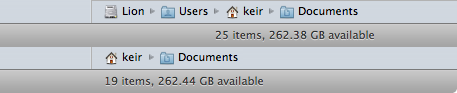
Ora noterai che la barra del percorso del Finder mostra la tua directory Home come punto di riferimento, piuttosto che la directory principale di Macintosh HD.
Come ripristinare la barra dei percorsi predefinita rispetto a Macintosh HD
Se decidi di tornare indietro e ripristinare la barra del percorso predefinita, basta aprire nuovamente una finestra di Terminale e digitare:
defaults delete com.apple.finder PathBarRootAtHome; killall Finder
Un suggerimento extra: puoi facilmente trascinare e rilasciare file su qualsiasi voce nella barra del percorso per spostarli in quella directory. Se desideri copiare il file invece di spostarlo, tieni premuto il tasto Opzione mentre rilasci il mouse.
Aggiornamenti e novità nel Finder per il 2024
Nel 2024, Apple ha introdotto alcune funzionalità interessanti nel Finder che migliorano ulteriormente l’esperienza utente. Tra queste, la possibilità di personalizzare ulteriormente la barra degli strumenti con nuove scorciatoie e opzioni di visualizzazione, consentendo agli utenti di accedere rapidamente ai file più utilizzati.
Inoltre, il Finder ora supporta integrazioni più profonde con iCloud, facilitando la sincronizzazione dei file tra i tuoi dispositivi Apple. Puoi anche utilizzare il nuovo sistema di tagging per organizzare meglio i tuoi documenti, rendendo la ricerca ancora più veloce ed efficiente.
Infine, con l’introduzione di funzionalità di collaborazione in tempo reale, puoi condividere facilmente i tuoi file con altri utenti, rendendo il lavoro di squadra molto più fluido. Queste innovazioni rendono il Finder non solo uno strumento di navigazione, ma anche un potente alleato nella produttività quotidiana.









